Włącz przekierowanie portów dla ASUS WL-330N3G
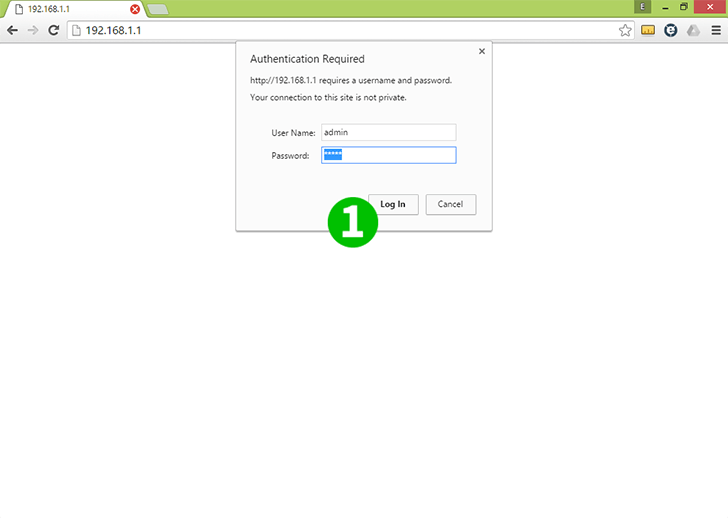
1 Zaloguj się do ASUS WL-330N3G za pomocą nazwy użytkownika i hasła (domyślna nazwa użytkownika/hasło = admin)

2 Wybierz tryb „Wireless Router”
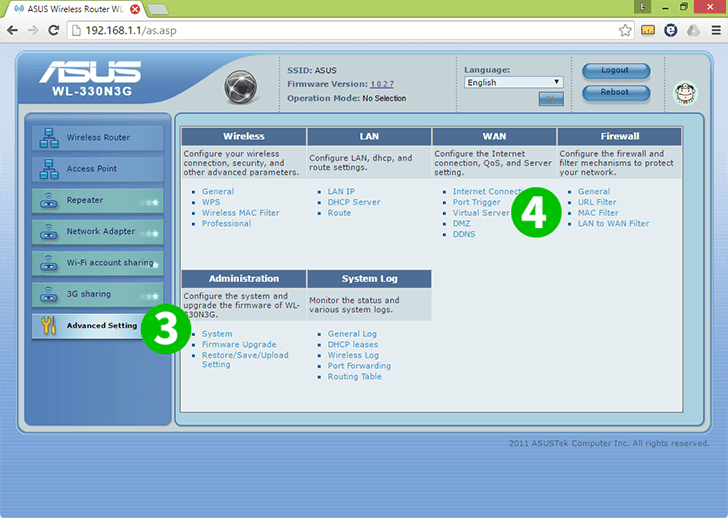
3 Wybierz „Advanced Settings” w menu po lewej stronie
4 W sekcji „WAN” wybierz menu „Virtual Server”
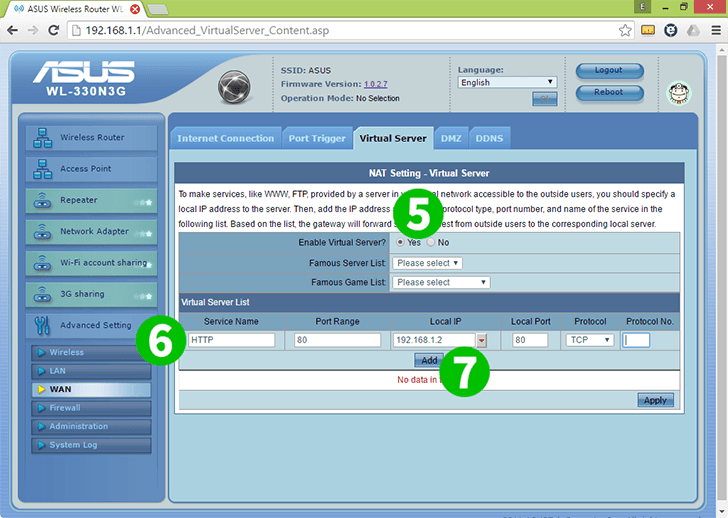
5 W Vitual Server „Vitual Server”, „Enable Virtual Server?” Wybrać „Yes”
6 W obszarze „Virtual Server List” wpisz
Service Name: HTTP
Source IP:
Port Range: 80
Local IP: adres IP komputera, na którym działa cFos Personal Net
Local Port: 80
Protocol: TCP
7 Naciśnij przycisk „Dodaj”, aby dodać regułę

8 Naciśnij przycisk „Zastosuj”, aby zapisać regułę
9 Na górze ekranu naciśnij „Wyloguj”, aby wylogować się z routera
Przekierowanie portów jest teraz skonfigurowane dla twojego komputera!
Włącz przekierowanie portów dla ASUS WL-330N3G
Instrukcje dotyczące aktywacji przekierowania portów dla ASUS WL-330N3G